GNS3 - Simulador de red para configurar redes virtuales en Linux
norteHoy en día, los ingenieros de redes y los estudiantes que estudian para sus CCNP, CCNA, CCIE, etc., utilizan software de simulación de redes para ejecutar topologías e interactuar con dispositivos de red sofisticados. Uno de los programas de simulación de redes más populares del mercado es GNS3.
Graphical Network Simulator -3 (GNS3) es un simulador de red desarrollado por el francés Jeremy Grossman y lanzado en junio de 2007. Combina varios dispositivos y configuraciones de red para simular topologías de red complejas.
Antes de investigar más sobre GNS3, debemos diferenciar dos términos estándar que probablemente encontrará en el campo de las redes informáticas. Un simulador de red y un emulador de red. Suenan bastante similares, pero tienen una gran diferencia en lo que respecta a la implementación.
Emulador de red vs Simulador de red
A Software emulador de red copia la funcionalidad general de un hardware o dispositivo en particular para que se sienta como si estuviera interactuando con el dispositivo real. Un buen ejemplo es Cisco Packet Tracer. Cuando utiliza un enrutador o enciende Packet Tracer, no está ejecutando el dispositivo real, sino un programa emulado que actúa y funciona como un enrutador o conmutador.
A Simulador de red, por otro lado, es un software que virtualiza su hardware permitiéndole soportar el sistema operativo de diferentes dispositivos de red. Un buen ejemplo es GNS3. Cuando usa un enrutador en GNS3, está ejecutando el sistema operativo del dispositivo real.
Habiendo entendido eso, ahora podemos ver otras características interesantes de GNS3. Es un software de código abierto, por lo que puede encontrar el código fuente completo en GitHub. GNS3 también es una aplicación de soporte de múltiples proveedores que le permite crear laboratorios utilizando dispositivos de varios proveedores. Estos incluyen CISCO, Juniper, Aruba, Cumulus, Arista y muchos más.
La versión 2.0 de GNS3 y las versiones más recientes admiten la función Docker. Ha abierto un mundo completamente nuevo en el campo de las redes: la automatización de redes utilizando scripts Python y Ansible.
Empezando con GNS3
A pesar de ser uno de los mejores software de simulación de redes del mercado, GNS3 presenta varias complejidades. Por lo tanto, antes de pasar al proceso de descarga e instalación, veamos algunos de los componentes que necesitaremos: la aplicación GNS3 y GNS3 VM o GNS3 Server.
Crearemos topologías de red y laboratorios en la aplicación GNS3. Es una interfaz gráfica de usuario con varios dispositivos para simular una red. GNS3 VM es una utilidad principalmente para usuarios de Windows y OSX que desean ejecutar imágenes IOS / IOU / KVM.
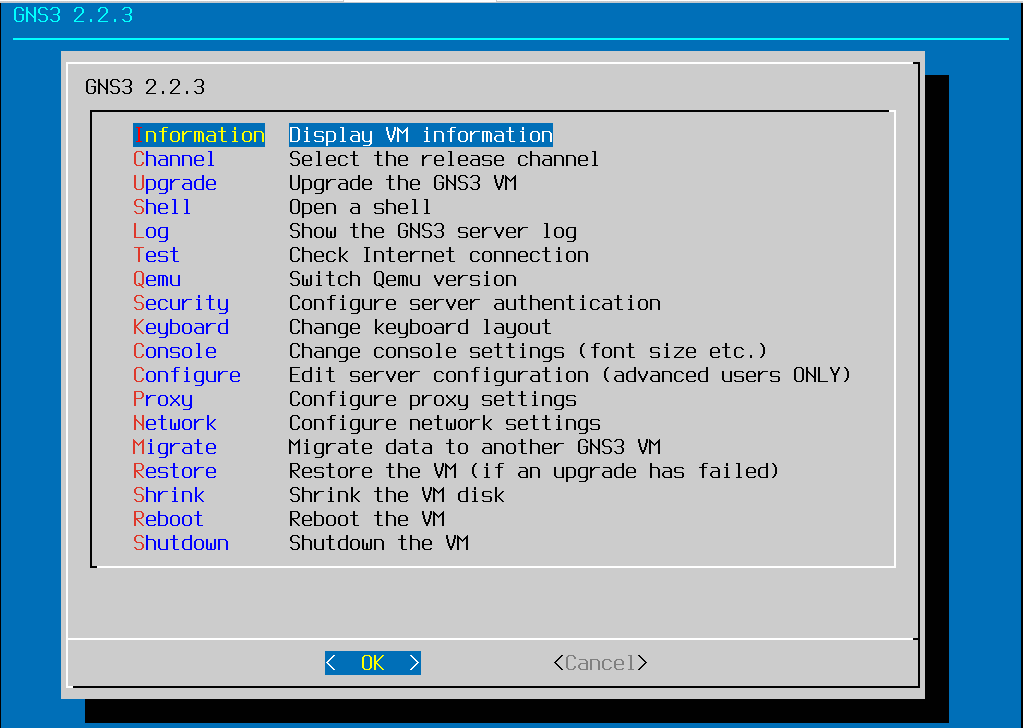
Se ejecuta en el software de virtualización VMware. Además, la versión de la aplicación GNS3 GUI debe ser la misma que la versión GNS3 VM para que pueda configurarlas correctamente. Por lo tanto, si está ejecutando GNS3 GUI versión 2.2.3 y desea usar GNS3 VM, entonces también debería ser la versión 2.2.3.
El servidor GNS3 ejecuta sus dispositivos en una máquina remota, lo que ahorra recursos de su PC. A veces, es posible que deba crear una red compleja que consuma la memoria de su computadora portátil. En tal situación, un servidor remoto sería de gran ayuda. Si no está utilizando una máquina virtual GNS3 o un servidor GNS3, los dispositivos se ejecutarán en su sistema operativo local, comúnmente establecido como servidor local.
Dado que estamos ejecutando GNS3 en Ubuntu, no deberíamos preocuparnos por el soporte de imágenes IOS / IOU / KVM. Por lo tanto, no necesitaremos una VM GNS3. Todos nuestros dispositivos de red se ejecutarán en nuestro servidor local.
Instalación de GNS3-GUI en Ubuntu
Descargaremos GNS3 usando el repositorio apt.
Paso 1) Actualice los paquetes de su sistema ejecutando el siguiente comando.
sudo apt-get update
Paso 2) Realice una actualización para asegurarse de tener instalados los paquetes más recientes. Ejecute el siguiente comando.
sudo apt-get upgrade
Paso 3) Agregue el repositorio GNS3 PPA.
sudo add-apt-repository ppa:gns3/ppa
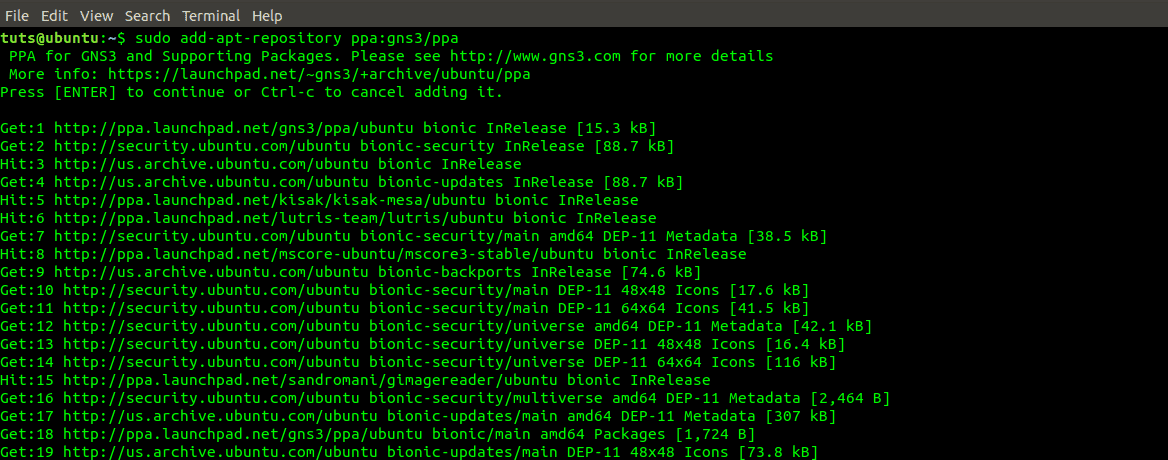
Paso 4) Actualice el sistema para agregar los paquetes necesarios para la instalación de GNS3.
sudo apt-get update
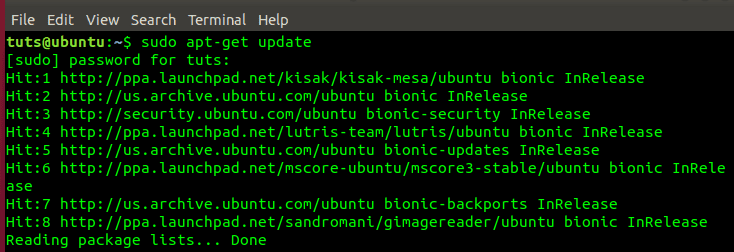
Paso 5) Instale la aplicación GNS3.
sudo apt-get install gns3-gui

Paso 6) Se abrirá una ventana emergente preguntándole si los no superusuarios pueden ejecutar GNS3, resalte sí usando la tecla de tabulación y presione enter.

Paso 7) Se abrirá otra ventana que le preguntará si los usuarios que no son superusuarios deberían poder capturar paquetes. Dado que esto podría ser un riesgo de seguridad, elija No.
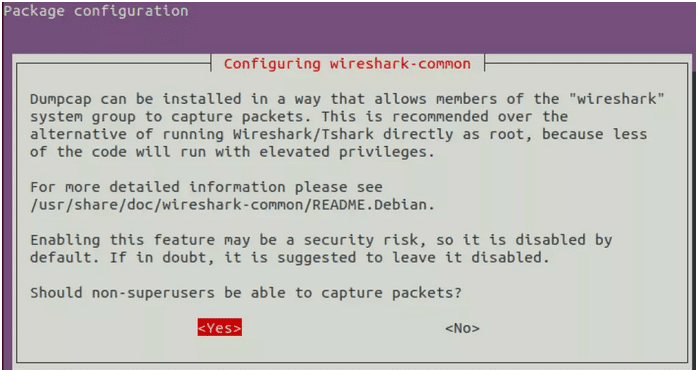
Inicio de GNS3 - GUI
Cuando la instalación se complete con éxito, deberíamos poder ejecutar GNS3 desde el menú de la aplicación.

Si está ejecutando GNS3 por primera vez en su computadora, hay algunas configuraciones que deberá establecer. El primero es donde desea ejecutar sus simulaciones de red, ya sea la máquina virtual GNS3 o su servidor local. Para esta publicación, dado que estamos usando Ubuntu, no necesitamos la VM GNS3 para ejecutar dispositivos IOS / KVM. Elegiremos la opción "ejecutar dispositivos en mi computadora local". Haga clic en Siguiente.
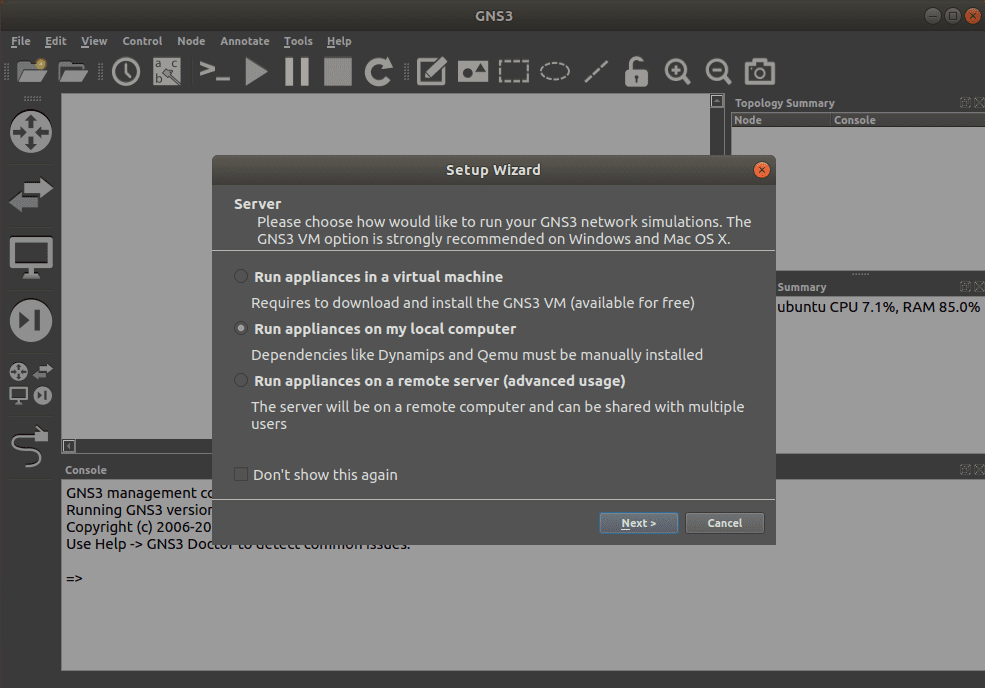
Ahora configure los ajustes del servidor local: la ruta del servidor, el enlace de host y el puerto. La configuración predeterminada es la siguiente:
Ruta del servidor = / usr / bin / gns3server
Enlace de host = localhost o 127.0.0.1
Puerto = 3080

Cuando haya terminado de aplicar estas configuraciones, haga clic en próximo.
Si la configuración se completó correctamente, aparecerá una ventana que muestra el estado del servidor local. Hacer clic próximo.
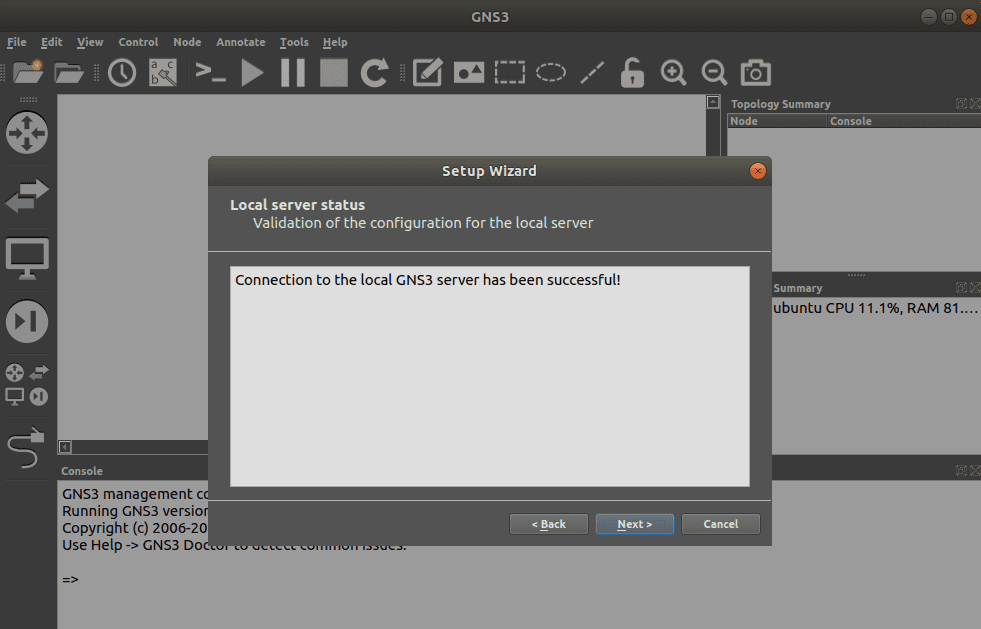
Verá una ventana que muestra las configuraciones establecidas.
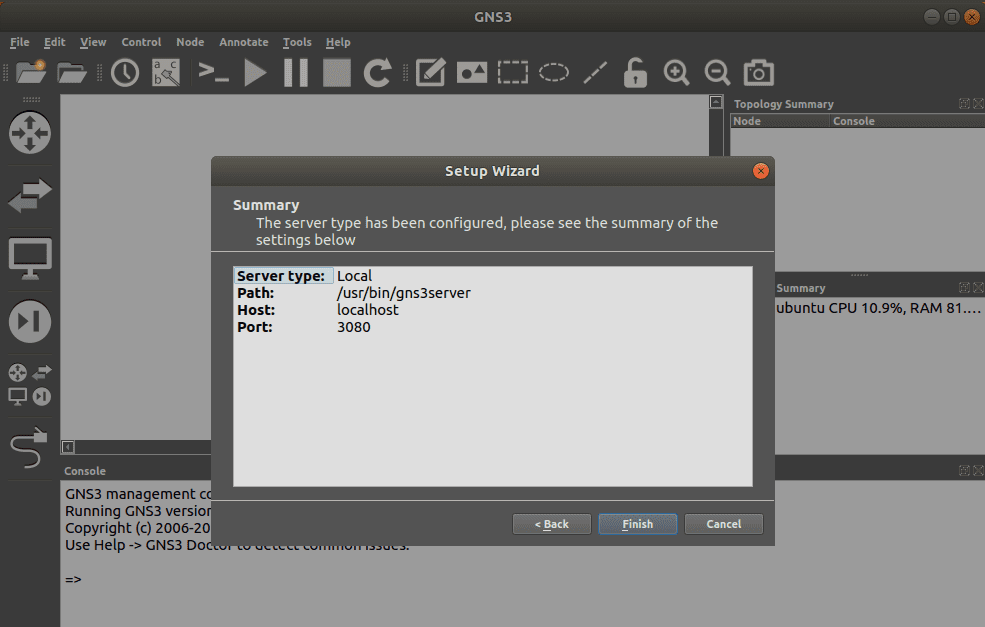
Haga clic en Finalizar. Se abrirá la ventana GUI de GNS3.

Funciones y herramientas de GNS3-GUI
La ventana GNS3 viene con toneladas de funciones y herramientas que necesita para simular una red. Veamos algunas de estas características.
En el lado izquierdo de la ventana, tenemos la barra de herramientas de los dispositivos GNS3. Es donde seleccionamos los diferentes dispositivos de red que queremos utilizar. Estos incluyen enrutadores, Virtual PC (VPC), conmutadores, cables, etc.

En la parte superior de la ventana, tenemos la barra de menú y una barra de herramientas con funciones adicionales como Crear notas, Herramientas de dibujo, Aparatos de inicio / parada, Acercar / alejar y muchas más.
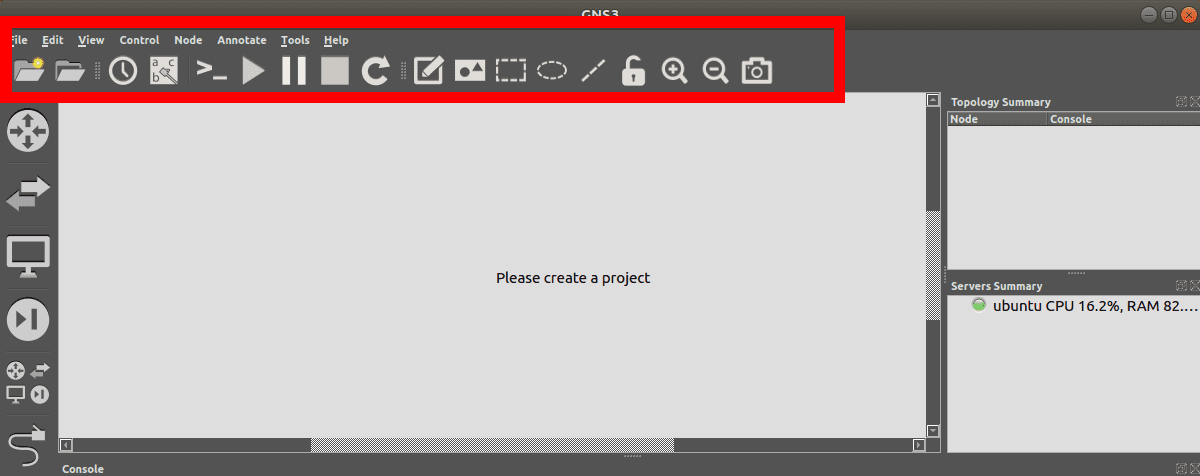
Los otros paneles esenciales son el resumen de topología, el resumen de servidores y la consola. El resumen de topología muestra todos los dispositivos de red que está ejecutando actualmente y si están encendidos o apagados. El resumen del servidor muestra todos los servidores que está ejecutando. Ahora, solo estamos ejecutando el servidor local. La consola muestra cualquier error y advertencia con respecto a sus dispositivos o configuraciones de red.
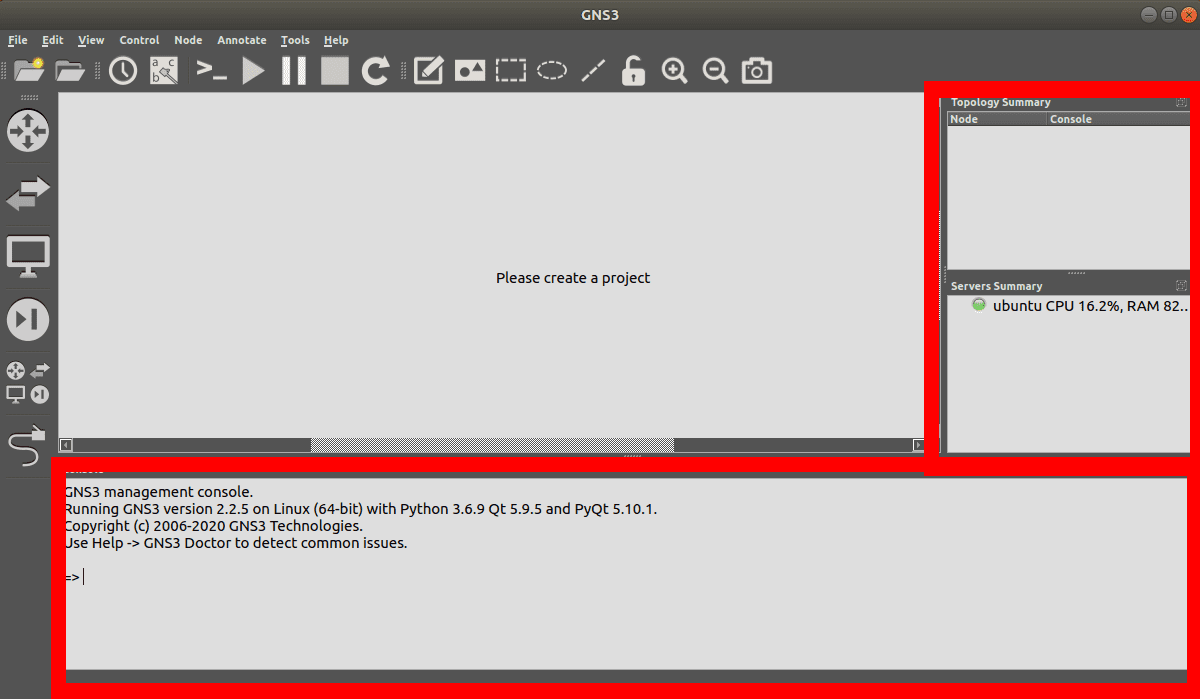
Creación de una simulación de red simple con GNS3
Veamos cómo podemos simular una red simple usando GNS3. Usaremos dos enrutadores Cisco, dos conmutadores y cuatro Virtual PC. La siguiente figura ilustra lo que desarrollaremos.

Paso 1) Haga clic en el menú de archivo y seleccione la opción "Nuevo proyecto en blanco".
Paso 2) Se abrirá una ventana y deberá establecer el nombre del proyecto y seleccionar la ubicación para guardarlo. Haga clic en Aceptar para finalizar.

Paso 3) Se abrirá la ventana de GNS3, mostrando un área de trabajo vacía. Para comenzar, primero agregaremos un enrutador. Por defecto, GNS3 no viene con ningún enrutador; tendrá que instalarlos y configurarlos manualmente. Para esta publicación, trabajaremos con el enrutador CISCO C3745. Haga clic en el enrutador y arrástrelo al área de trabajo. Realice esta acción dos veces para colocar dos enrutadores.

Paso 4) Arrastre dos conmutadores Ethernet junto a los enrutadores, como se muestra en la imagen a continuación. Este interruptor viene preinstalado.

Paso 5) Arrastre cuatro VPC y colóquelas junto a los conmutadores, como se ilustra en la imagen a continuación. Ellos también vienen preinstalados.

Paso 6) Ahora necesitamos conectar estos dispositivos usando cables. Asegúrese de verificar los puertos en los que conecta cada cable, ya que no puede colocar dos cables en un puerto. Deberías terminar con una imagen de este tipo a continuación.
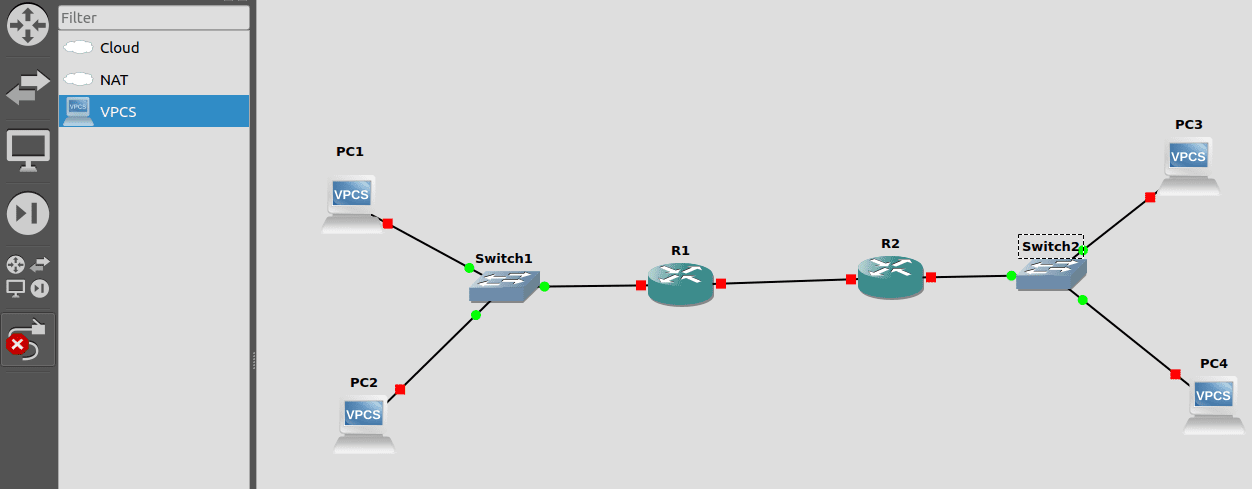
¡Eso es todo! Hemos creado una red simple usando el simulador de red GNS3. Ahora, para que los dispositivos se comuniquen entre sí, debe configurar las diferentes direcciones IP. Aquellos que quieran profundizar en las configuraciones de direcciones de red pueden encontrar información útil en el sitio de la comunidad GNS3.
Conclusión
El simulador de red GNS3 es uno de los mejores simuladores de red que tenemos en el mercado hoy en día. La herramienta no solo es de código abierto, sino que su foro comunitario también es grande y activo. Con los recientes desarrollos en tecnología, la red definida por software (automatización de red) se considera la próxima gran novedad. Los ingenieros de redes necesitarán saber cómo automatizar los dispositivos de red. Afortunadamente, GNS3 ha agregado una nueva función: Docker, que admite la automatización de la red mediante Python, scripts de Ansible y muchos más.

Deja una respuesta